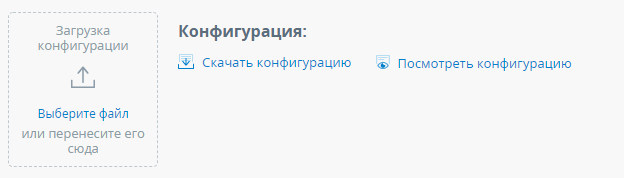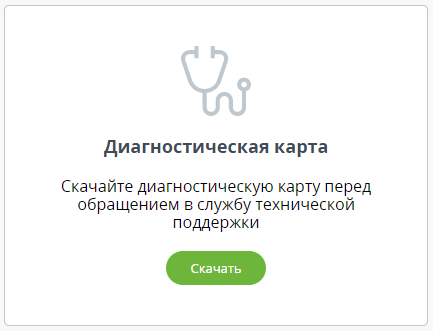Успешно сдайте бесплатный сертификационный экзамен в Академии "Инфинет" и получите статус сертифицированного инженера Инфинет.
Данный раздел доступен во вкладке "Инструменты", предназначен для обновления программного обеспечения, лицензии и работы с конфигурацией. Позволяет посмотреть расширенную информацию об устройстве, выполнить перезагрузку и возврат к заводским настройкам.
Информация об устройстве
На информационной панели представлена следующая информация об устройстве и процессе его эксплуатации:
- Версия ПО и дата сборки.
- Серийный номер устройства.
- Парт-номер устройства.
- Версия аппаратной платформы.
- Время работы устройства с момента последней перезагрузки.
- Причина последней перезагрузки, возможны следующие значения:
- Software fault - ошибка ПО.
- Unexpected restart - неожиданная перезагрузка.
- Manual restart - устройство перезагружено вручную.
- Manual delayed restart - отложенная перезагрузка, настроенная пользователем.
- Firmware upgrade - обновление ПО.
- SNMP managed restart - перезагрузка, выполненная удалённо по SNMP.
- Test firmware loaded - тестовое обновление ПО.
- Watchdog.
- Panic - критическая ошибка ПО.
- Системный журнал.
Лицензия
Лицензии содержат информацию о разрешённых частотах, ширине канала и мощности. Данный раздел позволяет посмотреть текущую лицензию и загрузить новую. Для загрузки лицензии на устройство нажмите кнопку "Загрузка новой лицензии" либо перетащите файл на выделенное поле из вашего файлообменника.
Программное обеспечение
Программное обеспечение на устройстве может быть обновлено двумя способами:
- Вручную - новое ПО должно быть получено с официального FTP-сервера компании "Инфинет": https://ftp.infinet.ru/pub/Firmware/octopus/h21/. Нажмите кнопку "Загрузка программного обеспечения" и выберите необходимый файл, либо перетащите файл на выделенное поле из вашего файлообменника.
- Автоматически - для автоматического обновления нажмите кнопку "Обновить", после этого ваш браузер попытается подключиться к FTP-серверу, скачать последнюю версию ПО и загрузить на устройство. Обновление вступит в силу после перезагрузки.
Конфигурация
Устройство Vector 70 допускает загрузку, выгрузку и просмотр конфигурации в текстовом виде. Для просмотра конфигурации нажмите кнопку "Посмотреть текущую конфигурацию", файл будет открыт в новом окне. Для того чтобы скачать конфигурацию, нажмите кнопку "Загрузить текущую конфигурацию", загрузка конфигурации осуществляется нажатием кнопки "Загрузка файла конфигурации", либо перетаскиванием файла на выделенное поле из вашего файлообменника.
Для загрузки на устройство и применения файла конфигурации, в который были внесены изменения, необходимо выполнить следующие действия:
- Изменить в файле команду "check_sum <VALUE>" на "check_sum off".
- Загрузить файл конфигурации на устройство.
- Обновить web-страницу нажатием клавиши F5.
- Для применения настроек нажать "Изменения" в правом верхнем углу и в открывшемся окне нажать кнопку "Применить".
Диагностическая карта
Диагностическая карта необходима сотрудникам технической поддержки "Инфинет" для точного установления причины возникновения неисправности. Для формирования диагностической карты нажмите кнопку "Скачать".